QQ浏览器网络连接失败怎么办:全面排查与解决方案
目录导读
- 问题概述:为什么QQ浏览器无法连接网络?
- 基础排查:快速检查与修复
- 进阶解决方案:针对不同场景的修复方法
- 常见问题解答(Q&A)
- 总结与预防建议
问题概述:为什么QQ浏览器无法连接网络?
QQ浏览器作为一款广泛使用的工具,偶尔会遇到网络连接失败的问题,这种情况可能由多种原因引起,包括本地网络设置异常、浏览器配置错误、系统防火墙拦截,或服务器端故障等,用户通常会看到“无法连接到网络”“网页加载失败”等提示,影响正常上网体验,理解问题的根源是解决的第一步。
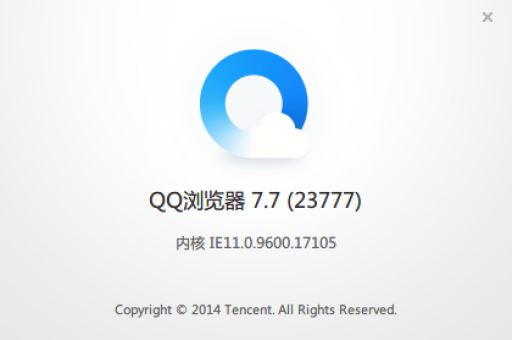
网络连接问题通常分为两类:本地问题(如设备网络设置、浏览器配置)和外部问题(如网络服务商限制、网站服务器故障),本文将重点针对本地问题提供详细解决方案,帮助用户快速恢复QQ浏览器的正常使用。
基础排查:快速检查与修复
在深入复杂设置前,先进行基础排查,这些步骤能解决大部分常见问题:
- 检查网络连接:确保设备已连接到互联网,尝试打开其他网页或应用(如微信、其他浏览器),如果均无法访问,可能是网络本身问题,重启路由器或切换网络(如从Wi-Fi切换到移动数据)可初步判断。
- 重启QQ浏览器和设备:关闭QQ浏览器并重新打开,或重启设备,这能清除临时缓存错误,解决偶发性故障。
- 验证网址和服务器状态:检查输入的网址是否正确,或访问其他网站测试,如果仅特定网站无法打开,可能是该网站服务器故障,可稍后重试。
- 检查系统时间与日期:不正确的系统时间可能导致SSL证书错误,影响安全连接,在设备设置中校准时间,并启用自动同步。
如果以上步骤无效,则需进入进阶解决方案。
进阶解决方案:针对不同场景的修复方法
如果基础排查未能解决问题,可能是更深层次的配置错误,以下方法按常见原因分类,用户可逐步尝试:
a. 修复浏览器设置
- 清除缓存和Cookie:在QQ浏览器设置中,找到“隐私与安全”选项,清除浏览数据(包括缓存、Cookie、历史记录),累积的缓存可能引发连接冲突。
- 禁用扩展插件:部分插件(如广告拦截器或代理工具)可能干扰网络连接,暂时禁用所有扩展,重启浏览器测试,如果恢复正常,逐一重新启用以定位问题插件。
- 重置浏览器设置:在QQ浏览器的“设置”菜单中,选择“恢复默认设置”,这将还原所有配置,但不会删除书签等个人数据。
b. 调整网络和代理设置
- 检查代理配置:错误的代理设置是常见原因,在Windows系统中,打开“Internet选项”→“连接”→“局域网设置”,确保“自动检测设置”已启用,且未勾选代理服务器,在Mac系统中,进入“系统偏好设置”→“网络”→“高级”→“代理”,禁用不必要的代理。
- 修改DNS服务器:默认DNS可能不稳定,尝试切换至公共DNS(如Google的8.8.8.8或Cloudflare的1.1.1.1),在网络连接属性中,手动设置DNS地址,然后重启浏览器测试。
- 防火墙和杀毒软件检查:某些安全软件可能误拦QQ浏览器,暂时禁用防火墙或杀毒软件(如Windows Defender、第三方安全工具),测试连接是否恢复,如果可行,将QQ浏览器添加到白名单中。
c. 系统级修复
- 更新网络驱动程序:过时的网卡驱动程序可能导致连接问题,在设备管理器中更新网络适配器驱动,或从制造商官网下载最新版本。
- 重置网络堆栈:在Windows系统中,以管理员身份运行命令提示符,输入以下命令后重启设备:
netsh winsock reset netsh int ip reset ipconfig /release ipconfig /renew这些命令将重置网络配置,解决底层协议错误。
- 检查Hosts文件:恶意软件可能修改Hosts文件,重定向网络请求,用文本编辑器打开系统Hosts文件(路径:C:\Windows\System32\drivers\etc\hosts),删除异常条目后保存。
d. 针对移动设备(Android/iOS)
- 检查应用权限:在手机设置中,确保QQ浏览器拥有网络访问权限。
- 重置网络设置:进入设备“设置”→“通用”→“重置”,选择“重置网络设置”,注意,这会清除保存的Wi-Fi密码,但不会删除个人数据。
常见问题解答(Q&A)
Q1:QQ浏览器显示“网络连接错误”,但其他应用正常,是什么原因?
A:这通常源于浏览器特定问题,如缓存损坏、插件冲突或代理设置错误,优先尝试清除缓存和禁用扩展,如果无效,重置浏览器设置。
Q2:如何判断是QQ浏览器问题还是网络问题?
A:打开其他浏览器或应用测试网络连接,如果仅QQ浏览器无法访问,问题在浏览器本身;如果所有应用均失败,则检查路由器、网络服务商或设备设置。
Q3:QQ浏览器在移动数据下正常,但Wi-Fi下连接失败,怎么办?
A:这可能是Wi-Fi网络限制所致,检查路由器是否设置了MAC过滤或 parental controls(家长控制),尝试重启路由器,或联系网络管理员。
Q4:重置浏览器设置会删除书签和密码吗?
A:不会,重置操作仅恢复默认配置(如主页、搜索引擎),个人数据如书签、历史记录和保存的密码通常保留,但建议提前备份重要信息。
Q5:企业网络中QQ浏览器被阻止,如何解决?
A:企业网络可能屏蔽特定端口或协议,联系IT部门确认策略,或尝试使用HTTPS协议访问网站(如输入https://前缀)。
总结与预防建议
网络连接失败是QQ浏览器用户可能遇到的常见问题,但通过系统化的排查,大多数情况可快速解决,从基础检查(如网络状态和重启)到进阶修复(如调整代理或DNS设置),本文提供了全面的指南,为预防未来问题,建议定期更新QQ浏览器和操作系统,避免安装未经验证的扩展,并使用可靠的安全软件扫描恶意程序。
如果所有方法均无效,可能是QQ浏览器本身故障或系统兼容性问题,可尝试卸载后重新安装最新版本,或联系官方支持获取进一步帮助,保持耐心和逐步操作,通常能恢复顺畅的网络体验。






